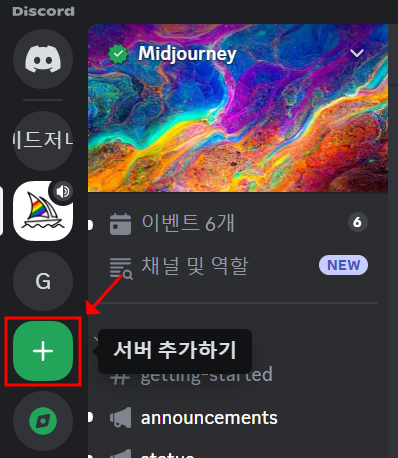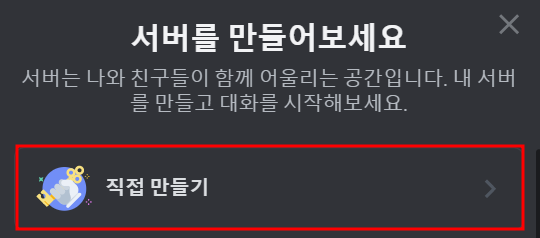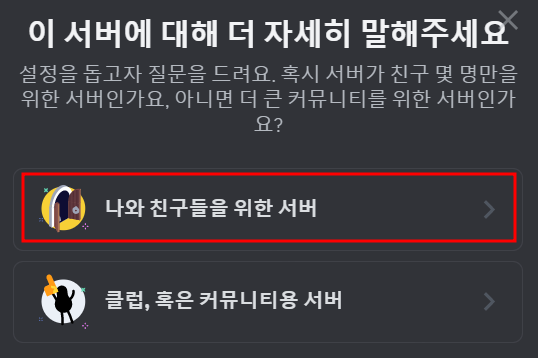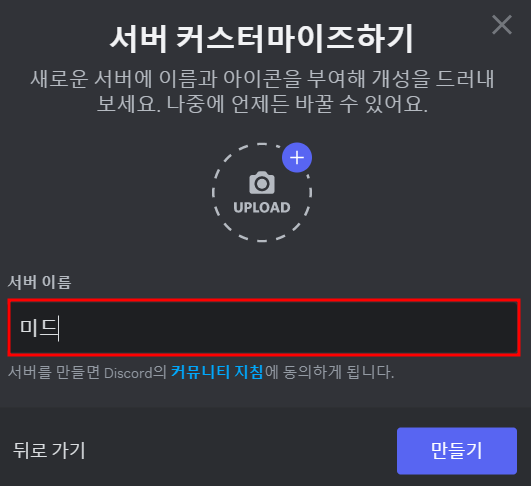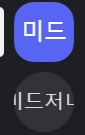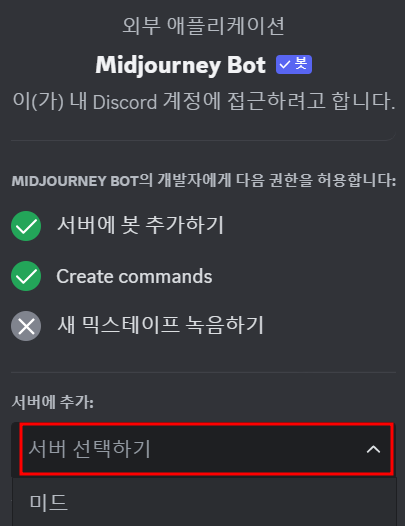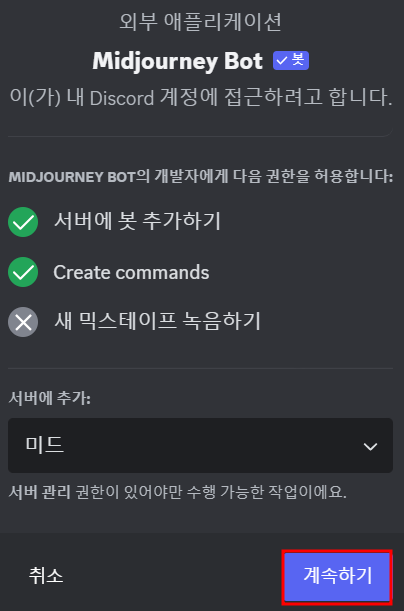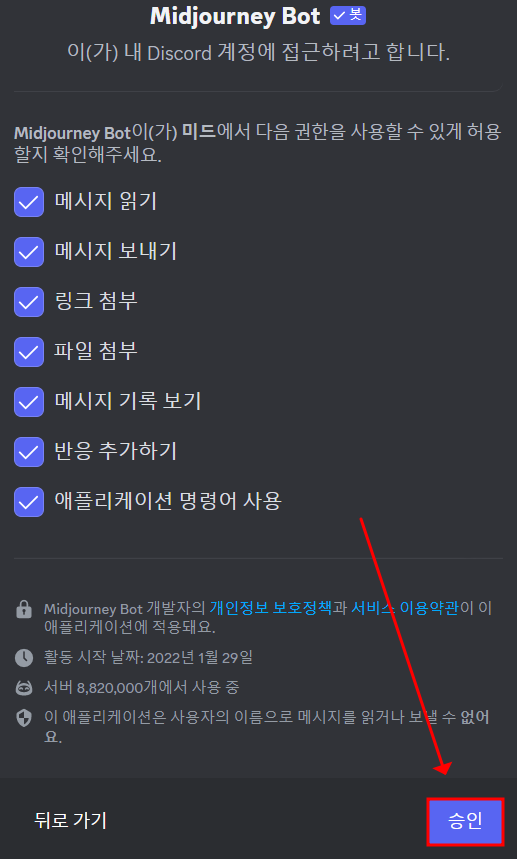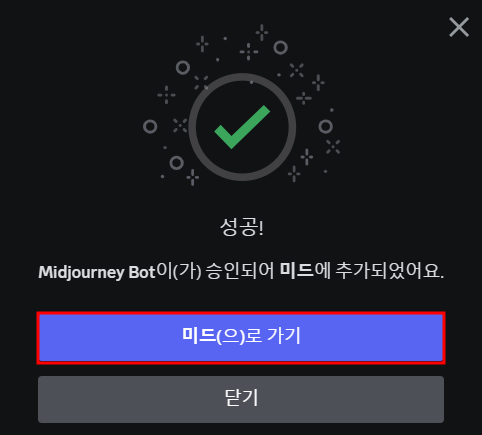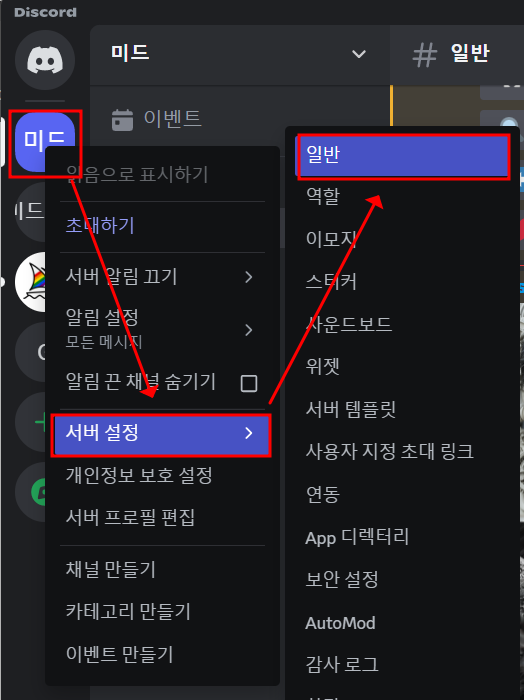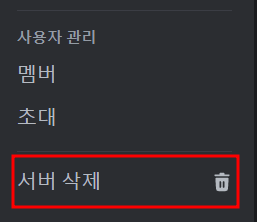디스코드에 미드저니를 사용하다 보면 다른 사용자가 만든 이미지 때문에 내가 만든 그림을 찾기 힘든 경우가 많습니다. 디스코드 내에 맨션 기능을 이용하여 쉽게 찾을 수 있지만 매번 이미지를 찾고 이동해야 번거로움이 있기 때문에 이 글에선 미드저니를 위한 디스코드 내 개인 서버 만드는 법을 알려드리겠습니다.
미드저니 개인 서버 만드는 법
다음은 디스코드 내 미드저니 개인 서버 만드는 방법입니다. 그림을 보고 천천히 따라하시기 바랍니다.
미드저니 이미지 생성은 디스코드 메시지를 통해 미드저니 봇에게 요청하고 미드저니 봇이 이미지를 생성해주는 시스템입니다.
그렇기 때문에 개인 서버에 미드저니 봇이 있어야 합니다.
이 과정을 순차적으로 설명드리게습니다.
1. 디스코드 서버 추가하기
디스코드 + 기호 ‘서버 추가하기‘ 버튼을 클릭합니다.
2. ‘직접 만들기’ 클릭 > ‘나와 친구들을 위한 서버’ 클릭
3. 서버 이름 작성하기
서버 이름을 작성합니다. 따로 서버 커버 이미지를 업로드하지 않으면 서버 이름이 아이콘으로 설정됩니다.
이름은 가능하면 2글자로 하시기 바랍니다. 4글자로 설정하게 되면 아래 사진과 같이 짤리게 됩니다.
이제 좌측 서버 목록에 본인이 생성한 서버가 생성되었습니다. 이제 해당 서버에 미드저니 봇을 초대할 차례입니다.
4. 개인 서버에 미드저니 봇 초대하기
미드저니 서버를 클릭한 후 미드저니 봇을 클릭합니다.
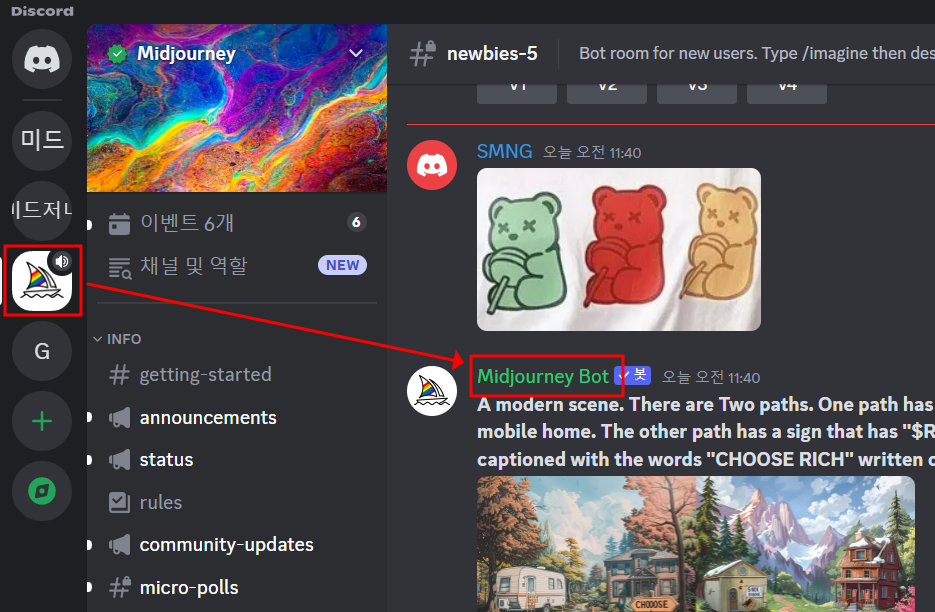
팝업된 미드저니 봇 설정 화면에서 ‘앱 추가‘를 클릭합니다.
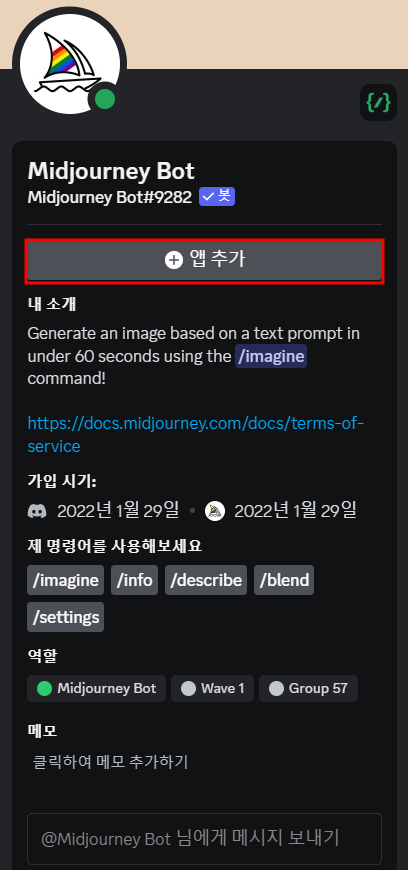
‘서버 선택하기‘ 선택 후 본인이 만든 서버를 클릭 후 ‘계속하기‘ > ‘승인‘ > ‘서버(으)로 가기‘를 클릭합니다.
5. 정상 작동 확인하기
미드저니 봇이 정상적으로 초대되었는지 확인하기 위해 명령어를 작성하여 테스트합니다.
위 사진은 테스트 용으로 만든 이미지입니다.
미드저니 개인 서버 삭제하기
1.개인 서버를 마우스 우클릭 > 서버 설정 > 일반을 클릭합니다.
2. 서버 삭제 클릭
좌측 메뉴에서 스크롤을 맨 하단으로 내려 서버 삭제를 클릭합니다.
이렇게 해서 디스코드 내 미드저니 개인 서버 추가하는 방법과 삭제하는 방법까지 모두 알아보았습니다.
개인 서버에서 더욱더 다양한 이미지를 생성하시고 관리하시기 바랍니다.